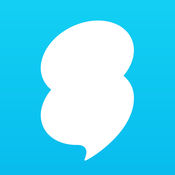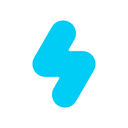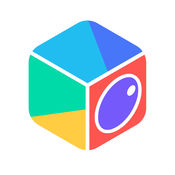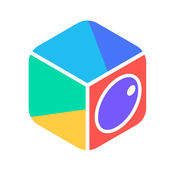《美图秀秀》更换照片底色教程
- 编辑:谷子
证件照片对于一些小伙伴来说经常会用到,而如果证件照的背景不符合要求的话,我们就可以直接通过美图秀秀来更换自己需要的背景颜色,将照片底色进行更换也是非常的方便,下面来为大家讲一讲具体的操作方法。

美图秀秀怎么换照片底色?
1、在美图秀秀软件中先点击右上角的“打开”,打开需要更换背景颜色的证件照。如图:

2、然后点击“抠图笔”。如图:
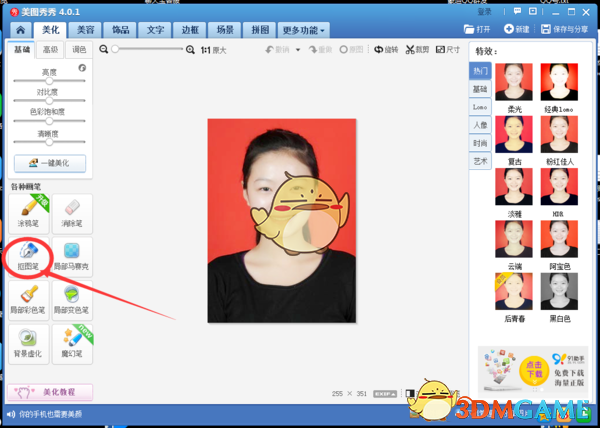
3、点击抠图笔后,会出现三种抠图模式,选择“自动抠图”操作起来会比较方便。如图:
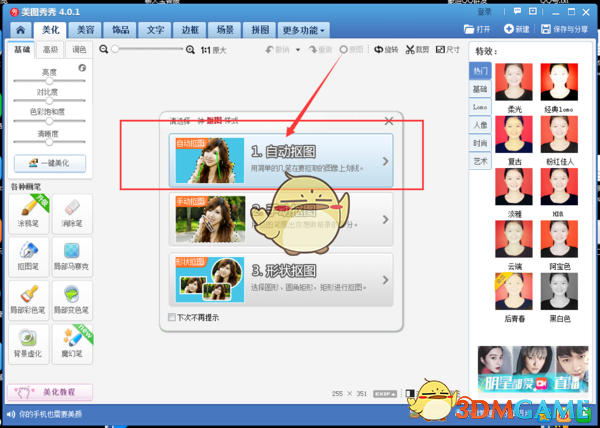
4、这时要用抠图笔在证件照人物头像上随意画几下,抠图笔会自动帮证件照自动抠图。抠好后,点击“完成抠图”。如图:
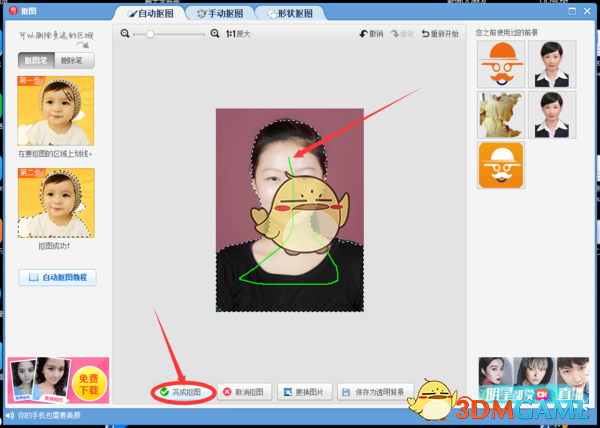
5、完成抠图后,就得到了没有背影颜色的证件照了。如图:
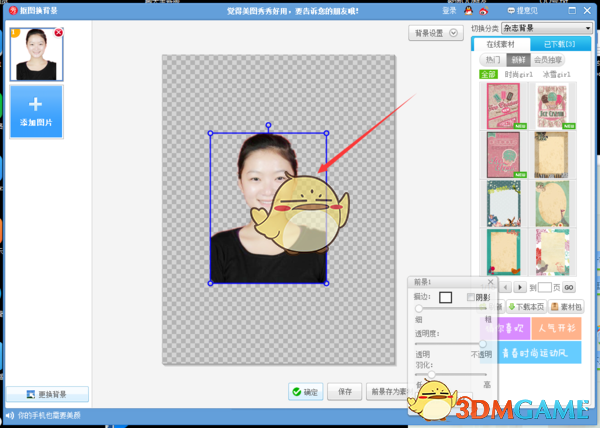
6、接着点击右上角的“背景设置”,选择证件照所需要的背景颜色,最后点击确定。如图:
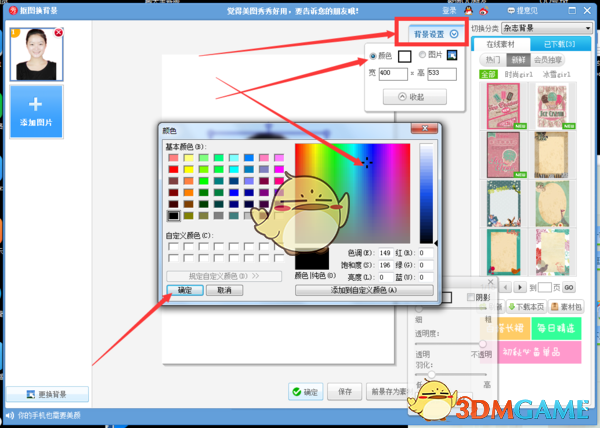
7、证件照选择好背景颜色之后,还可以选择适当的证件照尺寸。下图是选择了蓝色背景图。最后点击确认或者保存即可。如图:
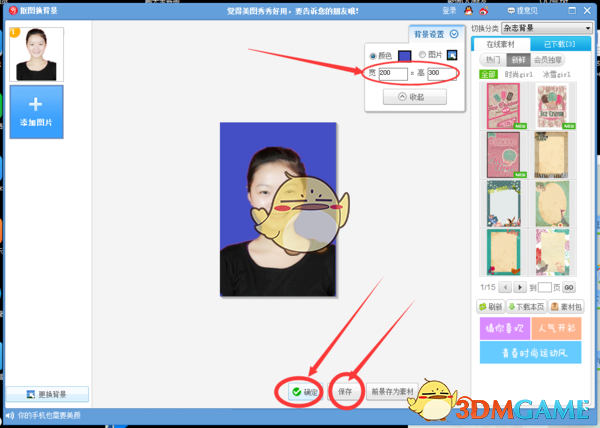
以上就是小编带来的全部内容,更多美图秀秀相关教程,请关注3DM手游网。
本文内容来源于互联网,如有侵权请联系删除。

-
《漫威终极逆转》评测:每局三分钟,随机又公平
手游评测 |廉颇
-
《逆水寒》手游2.0新赛年评测:国风朋克来袭
手游评测 |廉颇